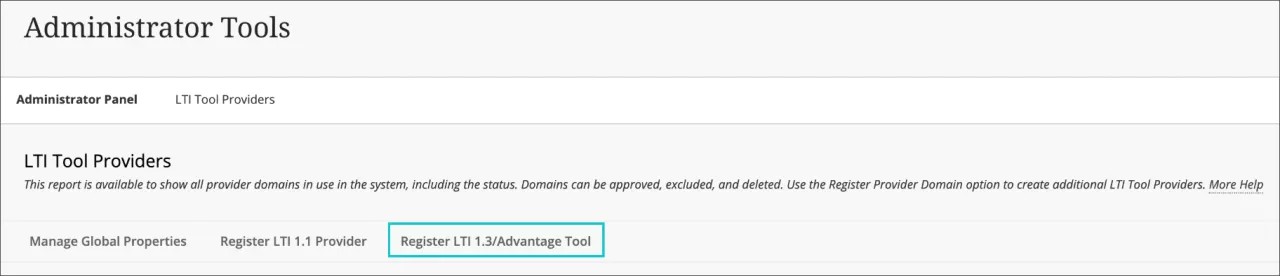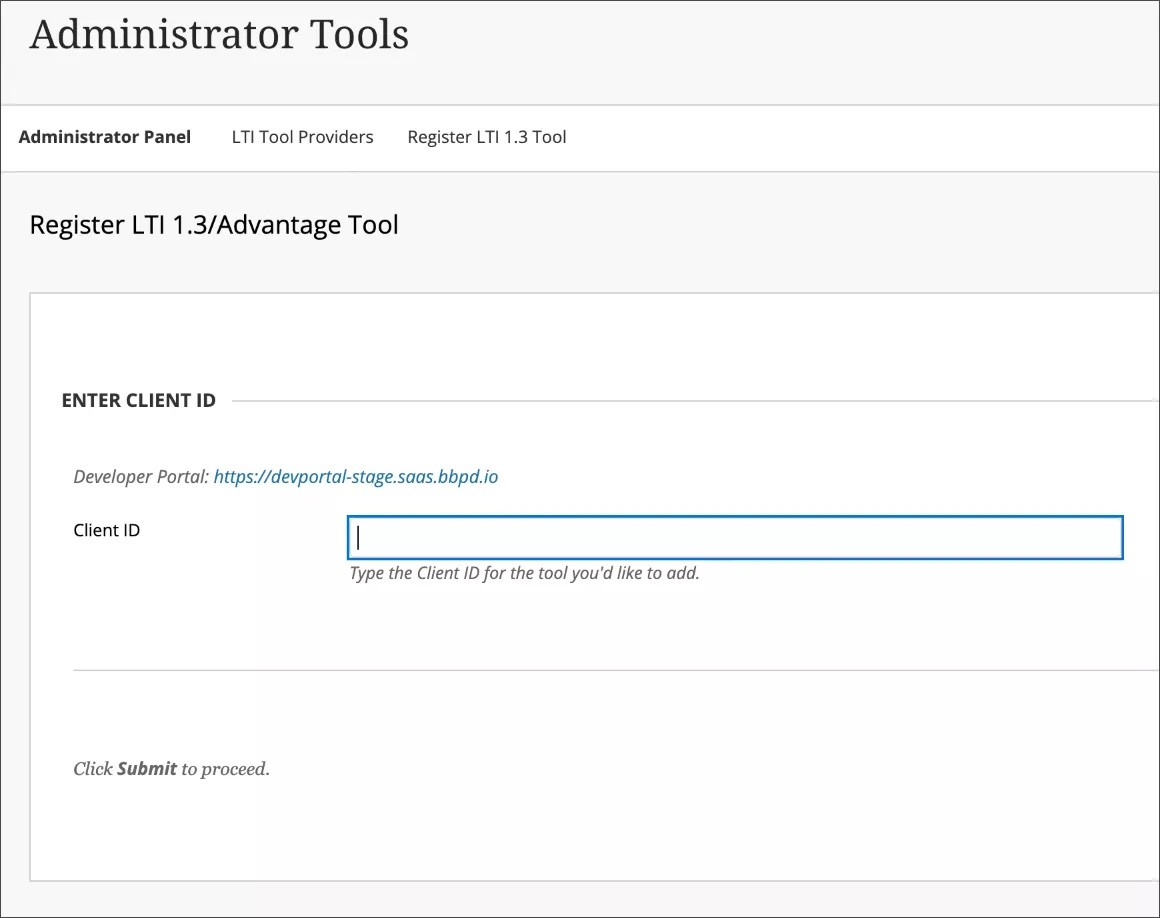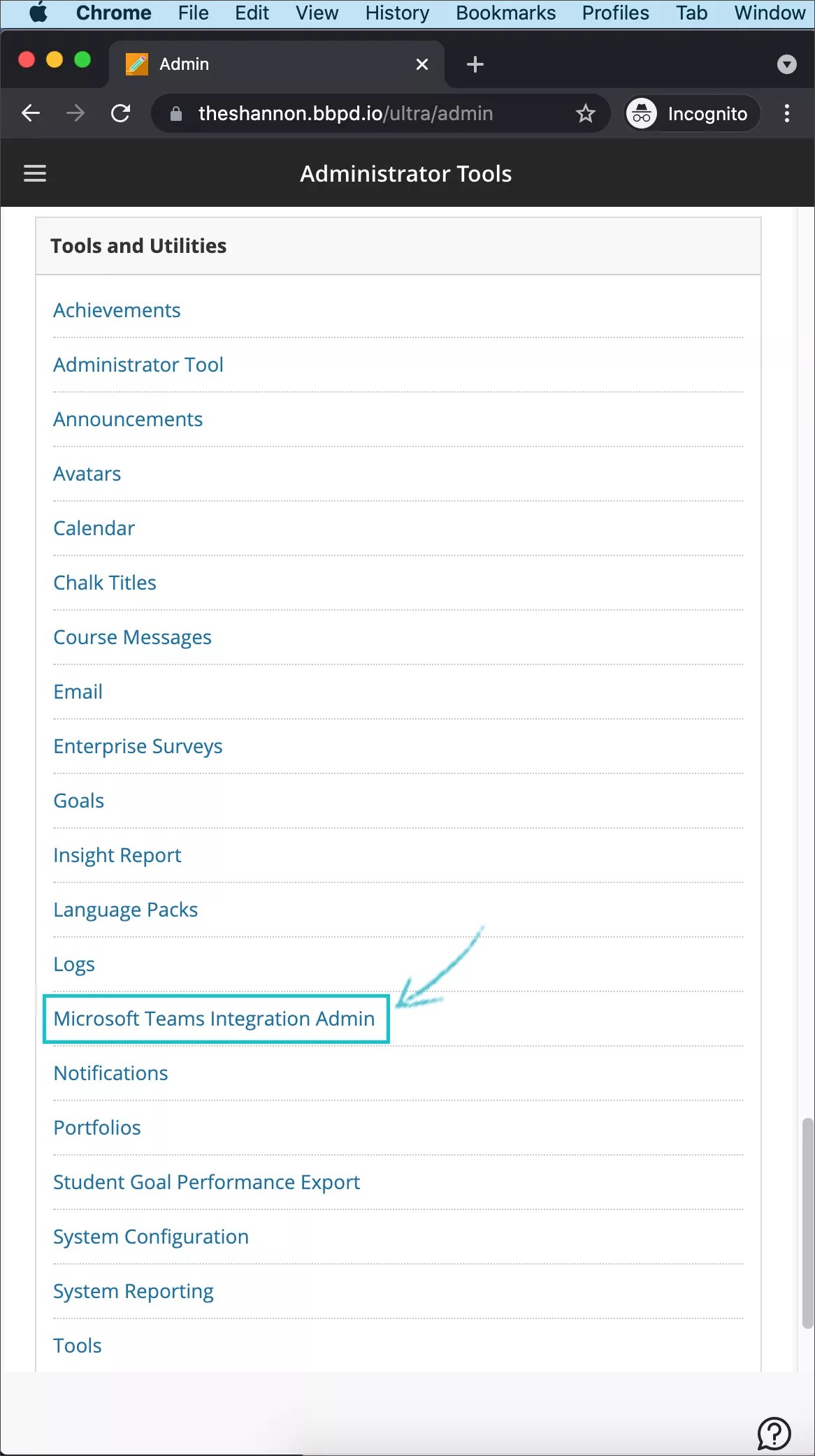Microsoft O365 Admin
Blackboard Learn 인스턴스를 Microsoft Teams 수업과 성공적으로 통합하려면 Blackboard 애플리케이션이 Microsoft Azure 테넌트 내에서 접근할 수 있도록 승인되어야 합니다. 이는 교육기관의 M365 전역 관리자가 완료해야 하는 프로세스입니다.
이 프로세스는 Blackboard Learn 인스턴스에서 LTI 애플리케이션을 구성하기 전 또는 구성한 이후에 수행할 수 있습니다.
LTI 애플리케이션을 구성하기 전
LTI 통합을 구성하기 전에 Blackboard Teams 수업 Azure 앱을 승인하도록 선택한 경우, Microsoft Identity Platform Admin Consent Endpoint로 리디렉션해야 합니다. URL은 다음과 같습니다.
https://login.microsoftonline.com/{tenant}/adminconsent?client_id=2d94989f-457a-47c1-a637-e75acdb11568
{Tenant}를 특정한 교육기관의 Microsoft Azure 테넌트 ID로 대체하십시오. Blackboard Learn에서 이 통합을 활성화하려면 Microsoft 테넌트 ID를 알아야 합니다.
Learn 관리자는 테스트 환경 내에서 다음과 같은 2개의 LTI 1.3 통합 앱을 등록해야 합니다.
- 등록 명단 동기화를 지원하기 위한 Blackboard Learn Class Teams 통합
- Microsoft Class Teams LTI 도구
- 두 앱의 LTI 클라이언트 ID가 아래에 나와 있으니 메모해 두십시오.
- Blackboard - f1561daa-1b21-4693-ba90-6c55f1a0eb41
- Microsoft - 027328b7-c2e3-4c9e-aaa1-07802dae6c89
- 관리자 패널에 접근하고 통합 아래에서 LTI 도구 제공자를 찾습니다.
- 'LTI1.3/Advantage 도구 등록'을 선택합니다.
- 제공된 첫 번째 클라이언트 ID(Blackboard 또는 Microsoft)를 입력하고 제출을 선택합니다.
- 모든 관련된 필드가 미리 채워져 있습니다. 이러한 설정을 검토합니다. 도구 상태가 승인됨으로 표시되어 있는지 확인합니다.
- 모든 교육기관 정책이 코스 내 역할, 이름 및 이메일 주소를 포함하여 선택되어 있는지 확인합니다. 또한 성적 서비스 접근 허용 및 멤버쉽 서비스 접근 허용을 선택합니다.
- 아래로 스크롤하여 페이지 맨 아래에서 제출을 선택합니다.
- 사용자 환경에서 두 번째 LTI 앱을 등록하려면 4단계와 5단계를 반복합니다.
LTI 애플리케이션을 구성한 후
- 관리자 패널에서 도구 및 유틸리티로 이동하고 Microsoft Teams 통합 관리를 선택합니다.
- Microsoft Teams 활성화를 선택합니다.
- Microsoft 테넌트 ID를 사용 가능한 텍스트 필드에 추가합니다.
- 앱에 사전 동의 항목이 있으면 작은 확인 표시가 나타납니다. 확인 표시가 나타나면 제출을 선택합니다.
- 동의가 승인되지 않은 경우 설명된 단계에 따라, 동의를 구하기 위한 URL을 생성하고 해당 URL을 M365 전역 관리자에게 전송하여 승인을 받습니다.
- 승인에 대한 확인을 받으면 재시도 버튼을 선택하여 확인합니다.
- 확인을 받은 후에는 제출을 선택합니다.
요구 사항
Microsoft Teams 수업 통합은 Ultra 코스 보기의 코스에서만 사용할 수 있습니다. 이 통합을 사용하려면 교육기관에서 다음과 같은 요구 사항을 완료해야 합니다.
- Ultra 환경을 갖춘 Blackboard Learn SaaS 기본 탐색 활성화
- 코스에서 사용하기 위해 LTI 활성화:관리자 패널 > LTI 도구 제공자 > 전역 속성 관리로 이동합니다. 그런 다음 코스에서 LTI 활성화됨을 선택하고 필요 시 '조직'에서 활성화됨을 선택합니다. 제출을 선택합니다.
- LTI가 구성되어 있어야 함
- Blackboard Learn Teams 수업 LTI 통합 추가
- Microsoft Teams 수업 LTI 1.3 도구 추가
- REST API 도구 및 원본 간 리소스 공유 추가
- Microsoft Teams 수업 통합 구성 및 승인
REST 애플리케이션 및 원본 간 리소스 공유 설정
LTI 통합 설정과 더불어, Learn 관리자는 REST 애플리케이션과 원본 간 리소스 공유 구성도 구성해야 합니다.
REST API 도구 추가
- 관리자 패널에서 통합으로 이동하여 REST API 통합을 선택합니다.
- 통합 생성을 선택합니다.
- 애플리케이션 ID 필드에 다음 ID를 입력하거나 복사하여 붙여넣습니다. f1561daa-1b21-4693-ba90-6c55f1a0eb41
- 이 통합을 수행하는 사용자를 입력합니다. 이 사용자는 애플리케이션이 연결된 홈 API에 대한 접근 권한이 있는 사용자입니다.
- 제출을 선택합니다.
원본 간 리소스 공유 추가
- 관리자 패널에서 통합으로 이동하고 원본 간 리소스 공유를 선택합니다.
- 구성 생성을 선택합니다.
- 원본 필드에 이 URL을 입력하거나 복사하여 붙여넣습니다. https://bb-ms-teams-ultra-ext.api.blackboard.com
- 허용된 헤더 필드에 인증을 입력합니다.
- 사용 가능을 예로 설정합니다.
- 제출을 선택합니다.
Blackboard Learn에서 Teams 수업 활성화하기
LTI 도구를 활성화한 후에는 다음 단계로 고유한 Microsoft Office 365 테넌트에서 Microsoft Teams 수업 통합을 설정해야 합니다. 다음과 같은 단계에 따라 이 작업을 수행할 수 있습니다.
Learn 관리자
- Learn 관리자 화면에서 도구 및 유틸리티 아래에 있는 Microsoft Teams 통합 관리를 선택합니다.
- Microsoft Teams 활성화에 대한 확인란을 선택하고 앞에 설명되어 있는 Microsoft O365 관리자 섹션을 참조하여 테넌트 ID를 삽입합니다.
O365 관리자가 애플리케이션을 승인할 때까지 설정을 저장할 수 없습니다. 이전의 Microsoft O365 관리자 섹션을 참조하십시오.
- 전역 O365 관리자가 Microsoft 테넌트에서 Blackboard Teams 애플리케이션을 승인하면 제출을 선택하고 모든 Learn Ultra 코스에 대해 Teams를 전역으로 활성화하도록 설정을 저장합니다.
교육기관 이메일 및 이메일이 유용한 이유
교육기관 이메일을 변경하거나 사용하는 데 관한 개별 도움말 섹션으로, 이 섹션에는 교육 기관 이메일을 필요에 따라 고유한 필드로 변경할 수 있는 방법이 나와 있습니다. 대부분의 SIS 형식에 대한 기본값은 개인 이메일입니다.
Microsoft Teams 통합은 교육기관 이메일을 사용하여 AAD UPN에 매핑합니다. 따라서 모든 사용자가 동기화하도록 설정해야 합니다. 그렇지 않으면 사용자가 해당하는 팀에 표시되지 않고 오류가 발생할 수 있습니다.